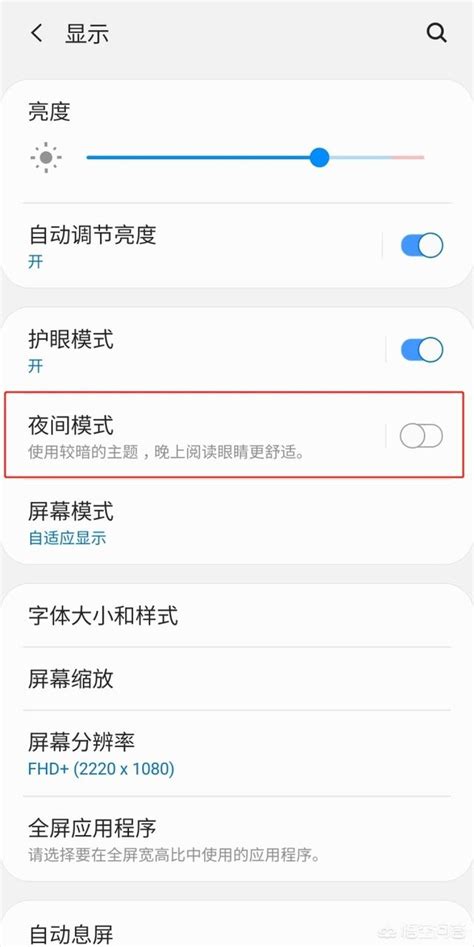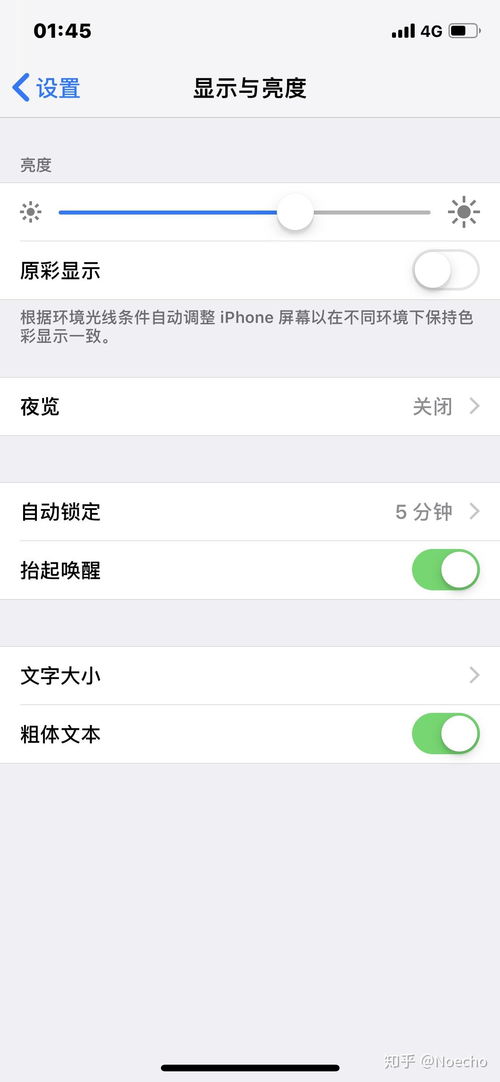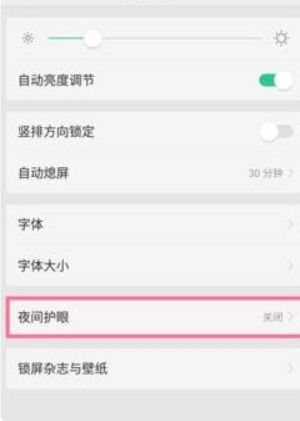如何开启微信的夜间模式?
微信作为现代人不可或缺的社交工具,在日常沟通、工作和学习中扮演着重要角色。然而,长时间在明亮的屏幕上阅读或聊天可能会对眼睛造成疲劳。为了解决这一问题,微信引入了夜间模式(也称为深色模式),它采用黑底白字的显示方式,以减少对眼睛的刺激,提供更加舒适的阅读体验。以下是关于如何开启微信夜间模式的详细步骤。

微信夜间模式开启方法
方法一:通过微信APP直接设置
1. 打开微信APP:首先,确保你的手机上已经安装了微信,并且已经登录了自己的账号。打开微信APP,进入主界面。
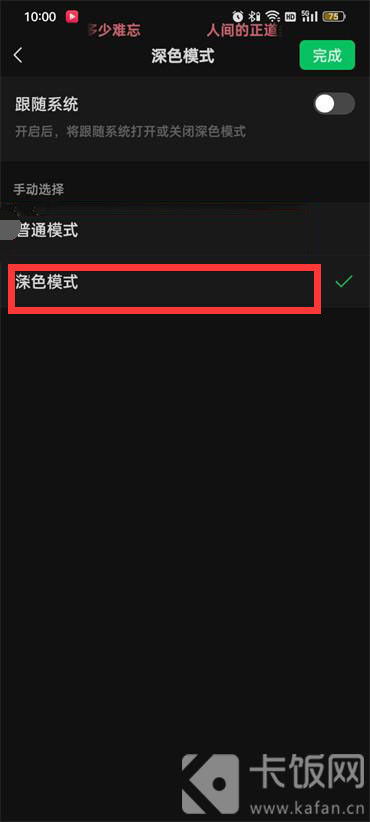
2. 进入“我”的界面:在微信主界面右下角,有一个“我”的图标,点击它,进入个人中心页面。
3. 打开设置:在“我”的页面中,找到最下方的“设置”选项,点击进入。
4. 进入通用设置:在“设置”页面中,找到“通用”选项,点击进入通用设置界面。
5. 开启深色模式:在“通用”页面中,找到“深色模式”选项,点击进入。此时,你会看到两个选项:“跟随系统”和“深色模式”。
跟随系统:如果你的手机系统已经开启了深色模式,选择这个选项,微信会自动跟随系统开启深色模式。
手动开启:如果你想手动开启微信的深色模式,可以直接选择“深色模式”,然后点击完成。此时,微信会立即切换到深色模式。
6. 重启微信:在选择完深色模式后,系统会提示你“新的设置需要重启微信才能生效”,点击确定,然后重启微信,即可看到深色模式的效果。
方法二:通过手机系统设置
除了通过微信APP直接设置外,你还可以通过手机系统设置来开启微信的深色模式。这种方法适用于那些希望所有应用都跟随系统深色模式的用户。
1. 打开手机的设置:首先,解锁你的手机,找到“设置”应用,点击打开。
2. 进入显示和亮度设置:在“设置”页面中,找到“显示和亮度”选项,点击进入。
3. 开启深色模式:在“显示和亮度”页面中,找到“深色模式”选项,点击进入。然后,打开深色模式的开关。
4. 微信跟随系统:此时,回到微信APP,你会发现微信的界面已经自动跟随系统切换到了深色模式。
方法三:针对不同手机系统的具体操作
虽然不同品牌的手机在操作上略有差异,但开启深色模式的基本原理是相似的。以下是一些常见手机品牌的具体操作步骤:
苹果手机(iOS系统)
1. 打开设置:在iPhone上,找到并点击“设置”应用。
2. 进入显示与亮度:在“设置”页面中,找到并点击“显示与亮度”选项。
3. 开启深色模式:在“显示与亮度”页面中,找到“深色”选项,点击开启。
4. 微信跟随系统:此时,打开微信APP,你会发现微信已经自动切换到了深色模式。
安卓手机(以小米为例)
1. 打开设置:在小米手机上,找到并点击“设置”应用。
2. 进入显示设置:在“设置”页面中,找到并点击“显示”选项。
3. 开启深色模式:在“显示”页面中,找到并点击“深色模式”选项,然后开启深色模式的开关。
4. 微信跟随系统:同样,此时打开微信APP,你会发现微信已经自动切换到了深色模式。
注意事项
1. 版本要求:确保你的微信版本是支持深色模式的。一般来说,微信会在更新中逐渐加入对新功能的支持,因此,建议定期更新微信以获取最新功能。
2. 兼容性:虽然大多数手机都支持深色模式,但不同品牌、不同型号的手机在操作上可能略有差异。如果遇到无法开启深色模式的情况,请查阅手机的官方文档或联系客服寻求帮助。
3. 护眼效果:深色模式不仅有助于缓解眼睛疲劳,还能在一定程度上减少屏幕对周围环境光线的干扰,从而提供更舒适的阅读体验。然而,长时间盯着屏幕仍然会对眼睛造成一定的负担,因此建议定期休息、远眺或做眼保健操来放松眼睛。
4. 节能效果:深色模式还能在一定程度上节省手机的电量。因为深色背景可以减少屏幕上的像素点发光数量,从而降低功耗。这对于那些经常外出、需要长时间使用手机的用户来说是一个不错的福音。
通过以上步骤,你可以轻松开启微信的夜间模式(深色模式),从而在阅读或聊天时享受更加舒适、护眼和节能的阅读体验。无论你是苹果手机用户还是安卓手机用户,都能找到适合自己的开启方法。快来试试吧!
- 上一篇: 支付宝全家福卡获取攻略及使用方法详解
- 下一篇: 韵达快递物流查询方法详解
-
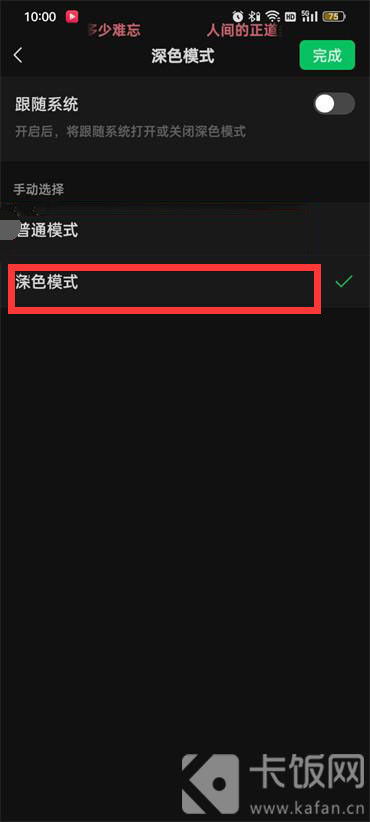 微信夜间模式开启秘籍:轻松享受暗夜阅读新体验资讯攻略10-27
微信夜间模式开启秘籍:轻松享受暗夜阅读新体验资讯攻略10-27 -
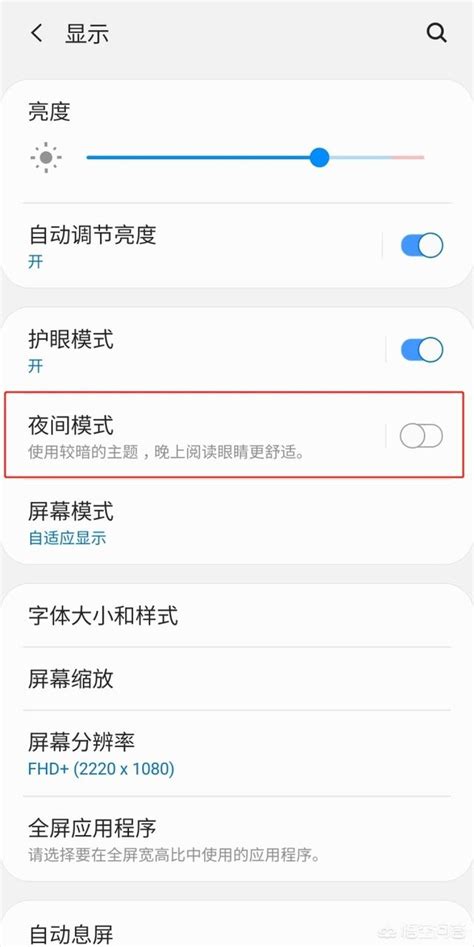 如何轻松开启微信夜间模式?资讯攻略11-29
如何轻松开启微信夜间模式?资讯攻略11-29 -
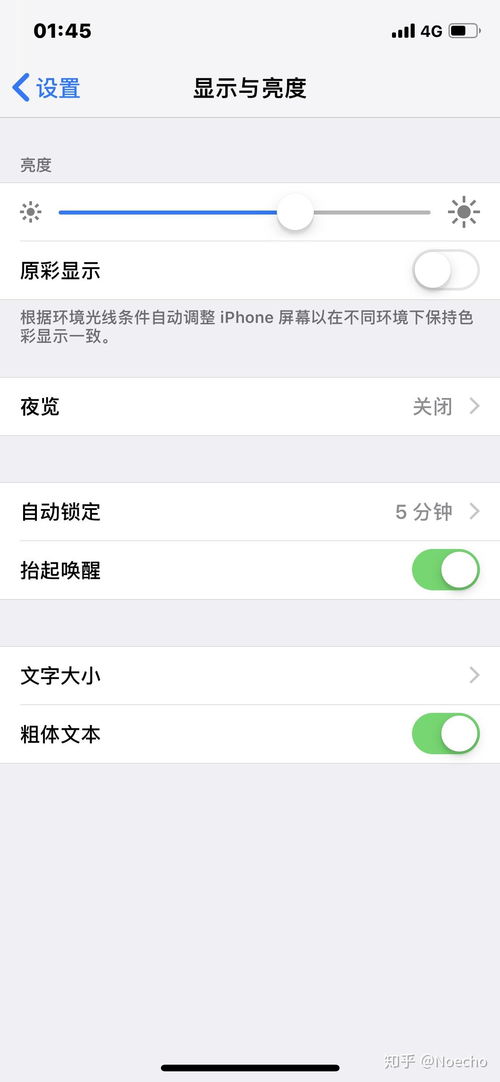 微信黑夜模式开启秘籍:轻松切换,享受夜间阅读新体验资讯攻略11-23
微信黑夜模式开启秘籍:轻松切换,享受夜间阅读新体验资讯攻略11-23 -
 微信黑暗模式:一键开启,尽享夜间护眼新体验资讯攻略11-14
微信黑暗模式:一键开启,尽享夜间护眼新体验资讯攻略11-14 -
 安卓手机如何设置微信暗黑模式?资讯攻略10-29
安卓手机如何设置微信暗黑模式?资讯攻略10-29 -
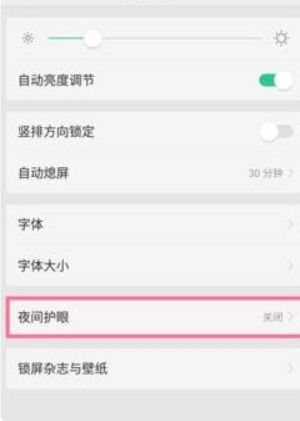 微信夜间模式设置教程,轻松切换护眼模式资讯攻略11-05
微信夜间模式设置教程,轻松切换护眼模式资讯攻略11-05